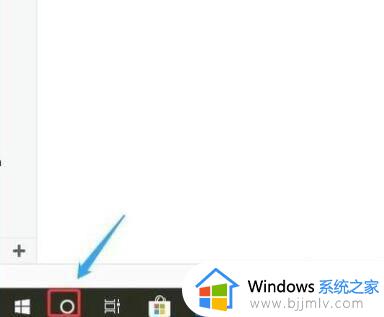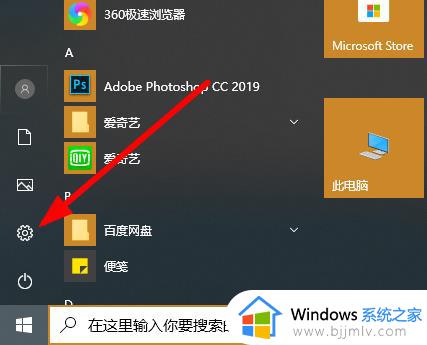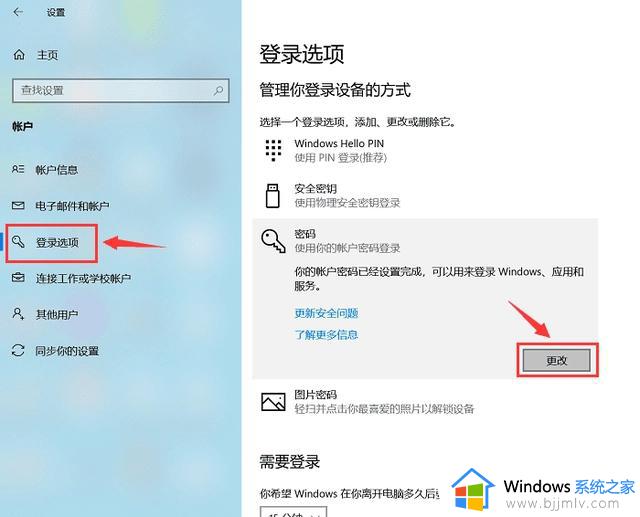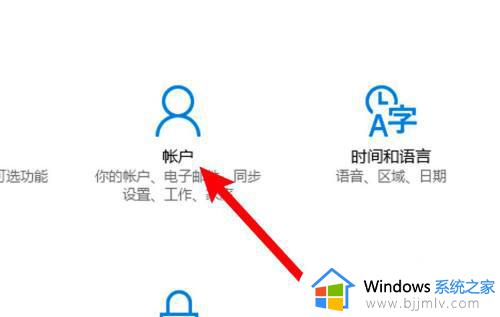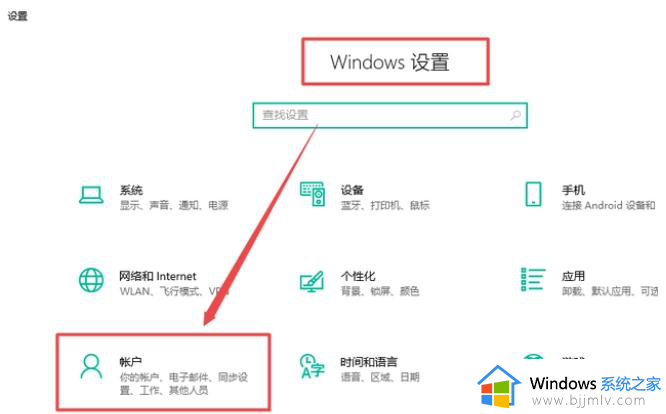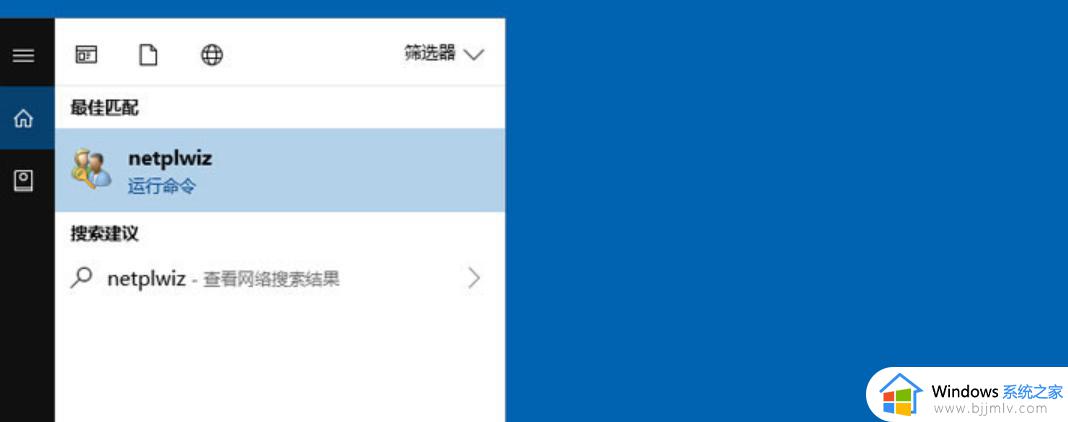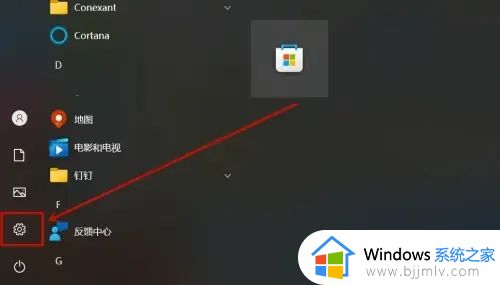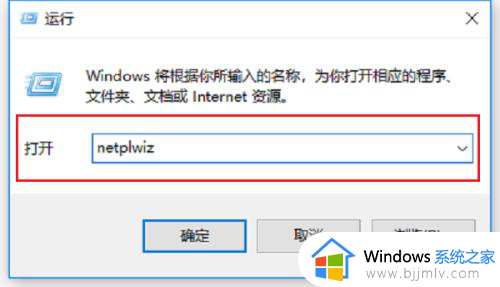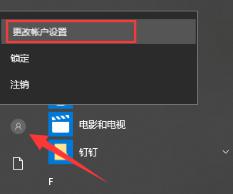win10如何去除开机密码 win10系统怎样去除开机密码
更新时间:2023-05-23 16:10:54作者:runxin
很多私人win10电脑为了保护个人隐私,往往会给系统设置开机登录密码来保护,同时也会定期修改开机密码来提高安全性,可是当用户不需要用到win10系统开机密码时却不懂得将其删除,那么win10如何去除开机密码呢?接下来就是有关win10系统去除开机密码设置方法。
具体方法:
1、点击电脑的开始,在弹出的界面中找到设置进入到设置界面中。
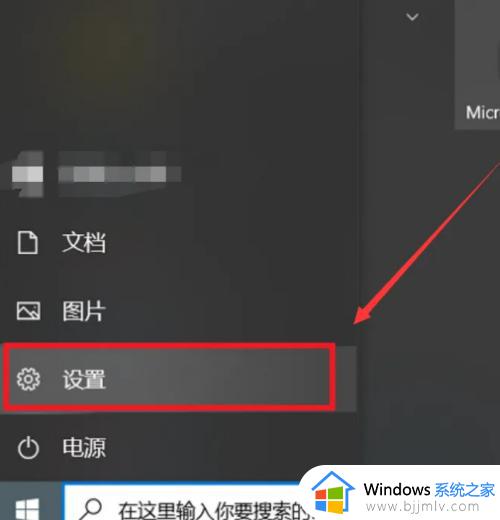
2、在设置界面中点击账户进入其中。
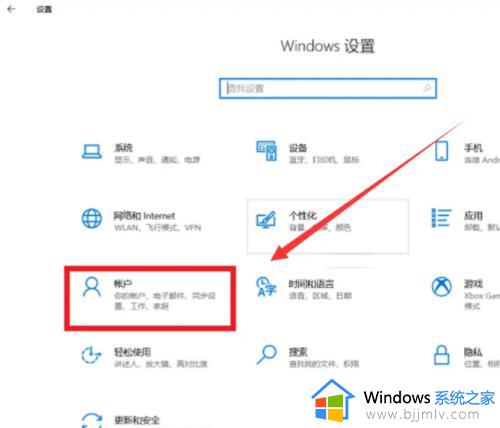
3、在账户界面中点击左边的登录选项-右边页面的密码-更改就可以进入到更改界面中。
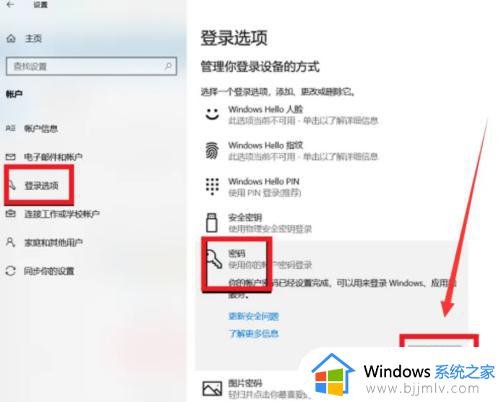
4、在输入原密码之后会进入到更改密码界面,在界面中不要输入任何的密码,直接进入下一步就可以完成取消开机密码操作。

上述就是小编告诉大家的关于win10系统去除开机密码设置方法了,如果你也有相同需要的话,可以按照上面的方法来操作就可以了,希望本文能够对大家有所帮助。